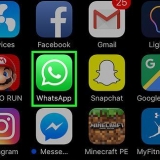Hvis du ikke har Touch ID, eller hvis Touch ID ikke er koblet til appbutikken, må du klikke å installere trykk på bunnen av skjermen og skriv inn Apple ID-passordet når du blir bedt om det. Hopp over dette trinnet hvis WhatsApp-nedlastingen starter automatisk.
Hvis du vil åpne WhatsApp og opprette en konto umiddelbart etter at du har lastet ned appen, kan du klikke på Å ÅPNE å tappe. Du finner dette alternativet til høyre for "WhatsApp Messenger"-overskriften. Hvis du har hatt en WhatsApp-konto før og vil importere dataene dine, åpner du appen og kontrollerer telefonnummeret ditt når du blir bedt om det. Når dataene dine er lagret, vil de bli lastet ned umiddelbart.
Sjekk om Android-telefonen din har OS eller 4.0.3 eller høyere versjon. 








Windows — Dobbeltklikk på filen WhatsApp-oppsett og vent til installasjonsprosessen er fullført. WhatsApp vil da åpnes automatisk. mac — Dobbeltklikk på DMG-filen og dra deretter WhatsApp-ikonet til app-mappen på datamaskinen.



Last ned whatsapp
Innhold
I dag gjør WhatsApp det enklere enn noen gang å ringe og chatte med familie og venner! WhatsApp lar deg sende bilder, videoer og tekstmeldinger til folk over hele verden, selv om de ikke har telefonforbindelse. Nøyaktig hvordan du skal laste ned WhatsApp avhenger delvis av hvilken type telefon, nettbrett eller datamaskin du bruker. Følg derfor instruksjonene nedenfor som gjelder for enheten din. Når du har lastet ned WhatsApp kan du opprette en konto som du kan bruke umiddelbart.
Trinn
Metode 1 av 4: På en mobil med iOS (en iPhone eller iPad)

1. Åpne
app store på din iPhone. Trykk på appbutikkikonet. Den er formet som en hvit `A` mot en lyseblå bakgrunn. Sørg for at du har lagt inn all nødvendig informasjon i appbutikken, som e-postadresse og betalingsinformasjon, og at du har logget på Apple med brukernavnet ditt. - WhatsApp er gratis, men iOS lar deg ikke laste ned apper hvis du fortsatt har utestående betalinger.
- Før du laster ned WhatsApp, må du først sjekke om enheten din er utstyrt med iOS 9 eller en nyere versjon.

2. Trykk påÅ søke. Denne fanen er helt nederst til høyre på skjermen. Hvis du trykker på den, kommer du til en ny side i appbutikken. Der kan du søke etter navn på spesifikke apper.
Hvis du ikke har WiFi, må du aktivere mobildata for å åpne appbutikken og bruke søkefunksjonen.

3. Trykk på søkefeltet. For å gjøre dette, trykk på «Spill, apper, butikker og mer»-feltet øverst på skjermen. På det tidspunktet vil tastaturet vises på iPhone-skjermen, slik at du kan skrive.

4. Søk på WhatsApp. type Hva skjer og trykk på den blå knappen Å søke nederst til høyre på tastaturet. Du kan få noen forskjellige alternativer, men det fulle navnet på appen du vil ha er `WhatsApp Messenger.`
Appen er produsert av `WhatsApp Inc.`

5. Trykk påÅ KJØPE. Denne knappen er plassert til høyre for "WhatsApp Messenger"-overskriften nesten midt på skjermen. Så snart du klikker på den, endres `Kjøp`-knappen til et spinnende hjul.
Hvis du har lastet ned WhatsApp før, i stedet for kjøpsknappen, vil du se et skyikon med "Last ned" på det.

6. Skann Touch ID-fingeravtrykket ditt når du blir bedt om det. En liten skjerm vil nå vises nederst på skjermen som ber om fingeravtrykket ditt. Hold tommelen eller pekefingeren mot området som er utpekt for din Touch ID for å instruere WhatsApp om å laste ned appen til din iPhone.

7. Vent til WhatsApp-nedlastingsprosessen er fullført. Med de fleste internettforbindelser via WiFi eller LTE, bør nedlastingen av WhatsApp ikke ta mer enn noen få sekunder. Så snart du har lastet ned WhatsApp kan du umiddelbart sende en Opprett WhatsApp-konto ved å klikke på appikonet på telefonen.
Metode 2 av 4: På en smarttelefon med Android

1. Åpne
Google Play Butikk. Trykk på ikonet til den såkalte Play Store fra Google. Det ser ut som en farget trekant. Slik åpner du Play Store, og der kan du søke etter apper og deretter laste dem ned.
2. Trykk på søkefeltet. Du finner den øverst på skjermen. Tastaturet på skjermen vil da vises, slik at du kan skrive.
Så kommer: `Apper & søk spill`.

3. type Hva skjer i. En rullegardinmeny vil da vises med resultater som samsvarer med søket. Appen du må ha heter `WhatsApp Messenger` fra WhatsApp Inc.
Det skal også være en grønn hake ved siden av appen du leter etter. Det betyr at Google har vært i stand til å bekrefte at dette er den originale versjonen av WhatsApp.

4. klikk påÅ INSTALLERE. Ved siden av WhatsApp bør du se en stor grønn knapp som sier "Installer". Trykk på den og appen installeres automatisk på smarttelefonen din.
Hvis du har lastet ned WhatsApp før, vil denne knappen si `Åpne.I så fall kan du åpne appen direkte.

5. Trykk på "Godta og fortsett" når du blir bedt om det. Slik sikrer du at WhatsApp er installert på Android-telefonen din.
Du indikerer herved at du godtar personvernbetingelsene til WhatsApp. Hvis du vil lese dem før du godtar, klikker du på "Personvernerklæring"-teksten for å åpne et eget nettsted med vilkårene.

6. Vent til WhatsApp er ferdig installert. Med en Wi-Fi- eller LTE-internettforbindelse bør nedlastingen av WhatsApp ikke ta mer enn noen få sekunder. Når nedlastingsprosessen er fullført, kan du fortsette å installere WhatsApp.
Hvis du vil åpne WhatsApp for å legge inn informasjonen din og bruke appen umiddelbart etter nedlasting, kan du klikke på ÅPEN høyreklikk på skjermen.
Metode 3 av 4: På en PC (på en datamaskin med Windows eller en Mac med OS)

1. Åpne WhatsApp-nettstedet for å laste ned programmet. Gå til https://www.Hva skjer.com/last ned i nettleseren på datamaskinen din. Når du har åpnet nettsiden vil du se en rekke alternativer; du kan velge å installere WhatsApp på telefonen eller på PC-en.
- For å bruke WhatsApp på datamaskinen din, må du først ha mobilversjonen installert på din iPhone eller på telefonen din med Android. Du må også alltid registrere deg via telefonen først.
- WhatsApp vil automatisk avgjøre om du bruker en datamaskin med Windows eller en Mac.

2. trykk på knappenÅ LAST NED. Det er en grønn knapp på høyre side av siden. På den måten ber du WhatsApp om å starte nedlastingsprosessen til datamaskinen din.
Denne knappen viser også datamaskinens operativsystem.

3. Vent til nedlastingsprosessen for installasjonsprosessen er fullført. Dette vil ta noen minutter. Når nedlastingsprosessen for WhatsApp EXE (for Windows) eller DMG (for en Mac) er fullført, kan du fortsette.
Ikke slå av datamaskinen mens WhatsApp lastes ned og installeres.

4. Installer WhatsApp. Denne prosessen kan variere litt avhengig av datamaskinens operativsystem:

5. Registrer deg på WhatsApp. Når du har installert WhatsApp på datamaskinen din, kan du Bruk WhatsApp på telefonen for å skanne QR-koden, slik at du kan logge på WhatsApp-kontoen din. Hvis du ennå ikke har opprettet en konto i WhatsApp, må du først opprette en på telefonen før du kan logge inn på datamaskinen.
Versjonen av WhatsApp du bruker på datamaskinen din er direkte koblet til WhatsApp-versjonen på telefonen. Hvis du slår av telefonen eller fjerner appen fra telefonen, vil du ikke lenger kunne bruke WhatsApp på datamaskinen.
Metode 4 av 4: Tips til eldre

1. For å komme i gang, registrer deg hos Apple eller Google. Nedlasting av WhatsApp vil være mye enklere hvis du allerede er logget på med Apple- eller Google-ID før du åpner Appstore. Hvis du ikke har en ID ennå, må du først opprette en, og deretter logge på.
- Hvis du bruker iOS (på en iPhone eller iPad), åpner du Innstillinger-appen og klikker Logg på på [enheten].` Skriv inn Apple ID og passord og logg på.
- På en Android-smarttelefon åpner du "Innstillinger"-appen og klikker på "Kontoer" > "Legg til konto" > `Google`.` Skriv inn brukernavnet og passordet ditt som instruert og logg på Google Play.

2. Hvis du har en spesiell smarttelefon for eldre, følg instruksjonene for en smarttelefon med Android. Hvis du er den stolte eieren av en Jitterbug, det vil si en forenklet smarttelefon for eldre (som har en berøringsskjerm), kan du følge trinnene som beskrevet i metoden for å installere WhatsApp på en smarttelefon eller nettbrett med Android. Åpne Googles Play Store, søk etter WhatsApp, klikk deretter på "Installer", deretter "Godta og fortsett".`
Hvis du har problemer, gå tilbake til delen som forklarer hvordan du installerer WhatsApp på en Android-smarttelefon for mer spesifikke instruksjoner.

3. Legg til kontakter fra telefonen til WhatsApp. For eksempel, hvis du vil bruke WhatsApp med familiemedlemmene dine, og du allerede har telefonnumrene deres, vil WhatsApp importere disse kontaktene automatisk. Hvis du når som helst vil legge til en ny kontakt til WhatsApp, bare legg den til telefonen din. Det vil da automatisk lagres i WhatsApp også.
Du kan ikke slette kontakter fra WhatsApp; så når du legger til en kontakt, vil den forbli i kontaktlisten for alltid!
Tips
- Når du har lastet ned WhatsApp kan du koble ditt eget mobilnummer og kontaktliste til appen.
- Hvis du ikke kan laste ned WhatsApp på smarttelefonen eller nettbrettet, kan det hende du ikke har nok minne eller trenger å oppgradere operativsystemet. Sjekk innstillingene dine for å finne ut hvorfor nedlastingen av appen ikke er vellykket.
Advarsler
- For å kunne bruke WhatsApp på din PC eller bærbare, må du først ha mobilversjonen installert på din iPhone eller på telefonen din med Android. Du må også alltid registrere deg via telefonen først.
Artikler om emnet "Last ned whatsapp"
Оцените, пожалуйста статью
Populær